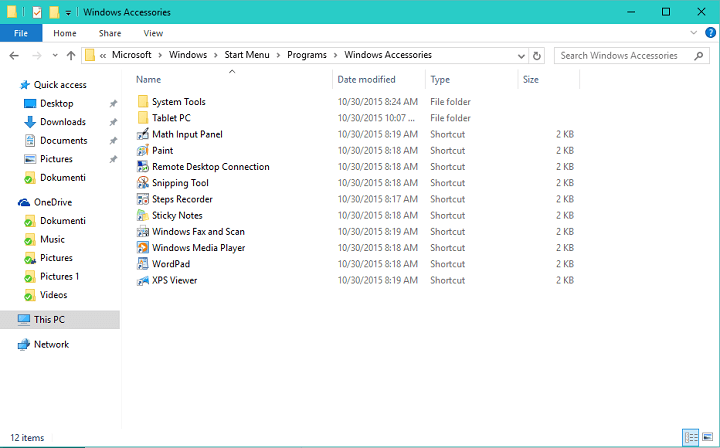
このソフトウェアは、ドライバーの稼働を維持するため、一般的なコンピューターエラーやハードウェア障害からユーザーを保護します。 3つの簡単なステップで今すぐすべてのドライバーをチェックしてください:
- DriverFixをダウンロード (検証済みのダウンロードファイル)。
- クリック スキャン開始 問題のあるすべてのドライバーを見つけます。
- クリック ドライバーの更新 新しいバージョンを入手し、システムの誤動作を回避します。
- DriverFixはによってダウンロードされました 0 今月の読者。
アクセサリは以前のWindowsの分割払いの大部分を占めていましたが、Windows 10では、アクセサリメニューがWindows10にないようです。 Windows 10の[アクセサリ]メニューがない場合は、本日、そのメニューを見つける方法を説明します。
ご存知のように、Windows 10ではスタートメニューが戻ってきました。スタートメニューは戻ってきましたが、変更されており、変更の1つはアクセサリメニューがないことです。 ただし、幸いなことに、アクセサリメニューはWindows 10から完全に削除されたわけではなく、移動および変更されたばかりです。
Windows10でアクセサリにアクセスする方法
アクセサリメニューには、メモ帳、ペイント、Snipping Tool、サウンドレコーダー、付箋、ワードパッド、XPSビュー、文字コード表、デスクトップ接続の削除など、多くのアプリがありました。 ご覧のとおり、これらはユーザーがよく使用するアプリです。これらのアプリはすべてWindows 10で利用できますが、1か所に置いておくといつでも便利です。 では、これらのアプリはWindows 10のどこにありますか?
幸いなことに、これらのアプリはすべてスタートメニューにあり、どこにあるかを知る必要があります。 アクセサリを見つけるには、次の手順を実行する必要があります。
- スタートメニューをクリックします。
- 次に、[すべてのアプリ]をクリックします。
- すべてのアプリのアルファベット順のリストが表示されます。
- Wまでスクロールすると、Windowsアクセサリが表示されます。
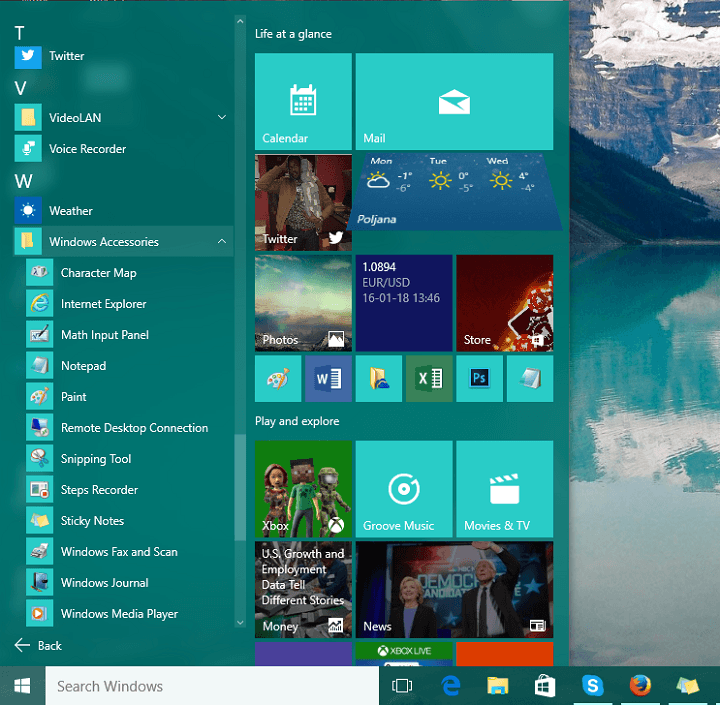
- 横にある小さな矢印をクリックして展開すると、使い慣れたアプリがすべて表示されます。
ご覧のとおり、アクセサリはまだありますが、どこでそれらを探すかを知る必要があります。
さらに、スタートメニューを使用せずにアクセサリを見つける方法がもう1つあります。
- ファイルエクスプローラーを開きます。
- 次のパスに移動します。
- C:\ ProgramData \ Microsoft \ Windows \ Start Menu \ Programs \ Windows Accessories
- そこに行くと、アクセサリメニューからすべてのアプリが表示されます。
ご覧のとおり、Windows10ではWindowsアクセサリへのアクセスも簡単です。


